Вие сте тук
Как да промените паролата на рутер Asus?

Рутерът на Asus е ефективно и мощно устройство, което може да ви помогне да се свържете с интернет и да защити вашата мрежова сигурност. С течение на времето обаче може да пожелаете да промените паролата на рутера, за да гарантирате сигурността на мрежата. Не е нужно да се притеснявате, че стъпките за промяна на паролата са сложни, промяната на паролата на рутера Asus е прост процес и може да бъде завършена в рамките на няколко минути. Можете да следвате стъпките по-долу, за да го направите.
Общо време: 5 минути
Консумативи и инструменти:
- Рутер
- Мобилен телефон или компютър
Променете паролата за влизане на рутер Asus
Стъпките за промяна на паролата за вход на рутер Asus са следните:
1. Свързване към рутер: Свържете вашия телефон/компютър към вашия рутер чрез кабелна връзка или WiFi.

2. Отворете страницата за администратор на рутера: Въведете IP адреса на рутера в уеб браузър, като например http://192.168.1.1 или http:/router.asus.com.

3. Вход: Използване на администраторско потребителско име и парола за влизане. Ако влизате за първи път, можете да използвате потребителското име и парола по подразбиране, като например „admin“ и „admin“.

4. Въведете настройките: След като влезете, ще влезете в интерфейса за настройки на рутера Asus. Тук можете да щракнете върху менюто „Администриране“ под опцията „Разширени настройки“ и след това да щракнете върху опцията „Система“.
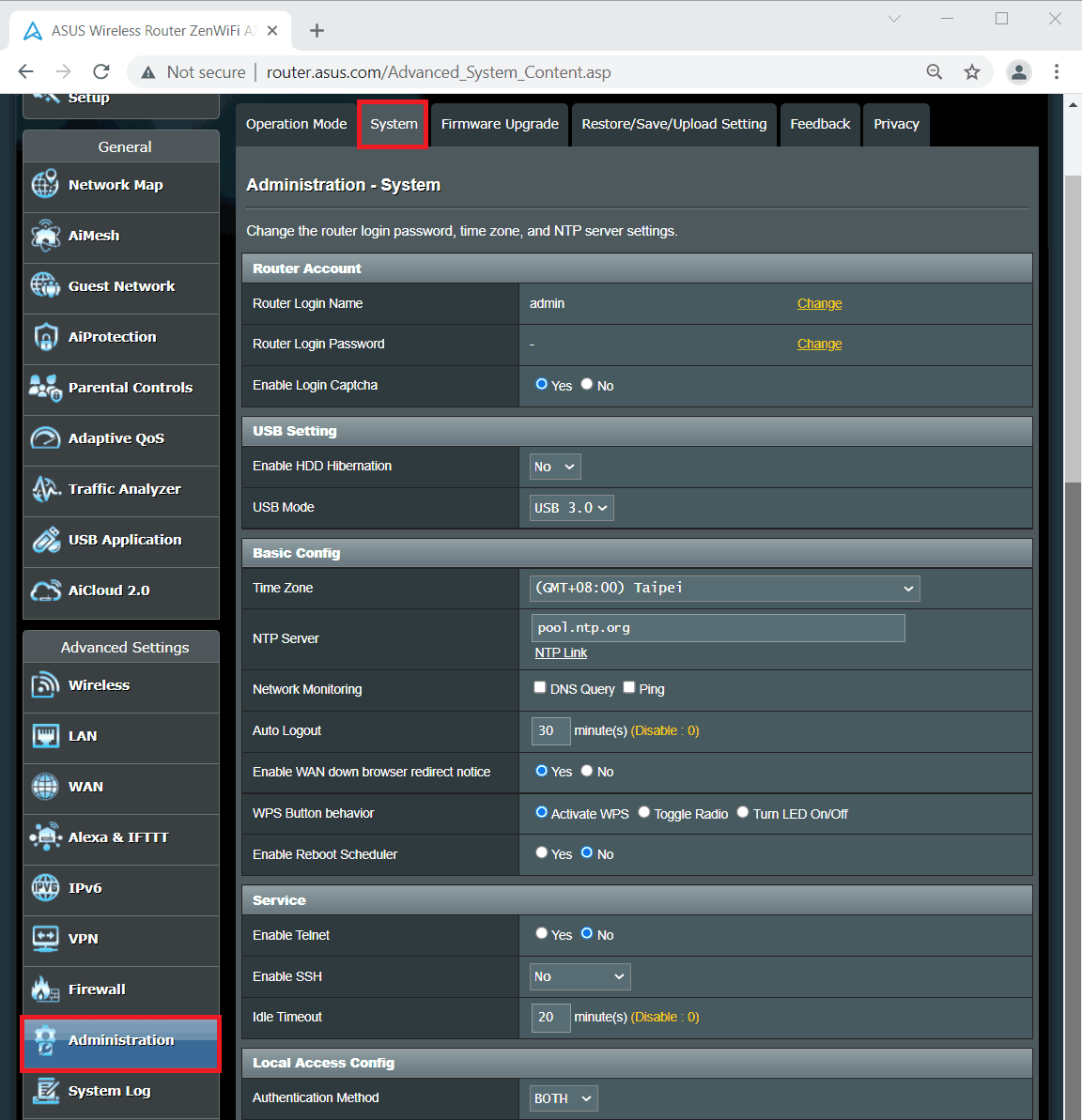
5. Променете паролата: В менюто "Система" намерете "Парола за влизане в рутера" и щракнете върху "Промяна", въведете новата си парола и приложете новите настройки.

Променете WiFi паролата на рутер Asus
Променете паролата за WiFi на рутер Asus, което също изисква влизане в страницата за администриране. Можете да предприемете следните стъпки.
1. Свързване към рутер: Свържете вашия телефон/компютър към вашия рутер чрез кабелна връзка или WiFi.

2. Отворете страницата за администратор на рутера: Въведете IP адреса на рутера в уеб браузър, като например http://192.168.1.1 или http:/router.asus.com.

3. Вход: Използване на администраторско потребителско име и парола за влизане. Ако влизате за първи път, можете да използвате потребителското име и парола по подразбиране, като например „admin“ и „admin“.

4. Намерете общите настройки на вашата безжична връзка: След като влезете, ще влезете в страницата за администриране на рутера Asus. Тук можете да щракнете върху менюто „Безжична връзка“ под опцията „Разширени настройки“ и след това да щракнете върху опцията „Общи“.
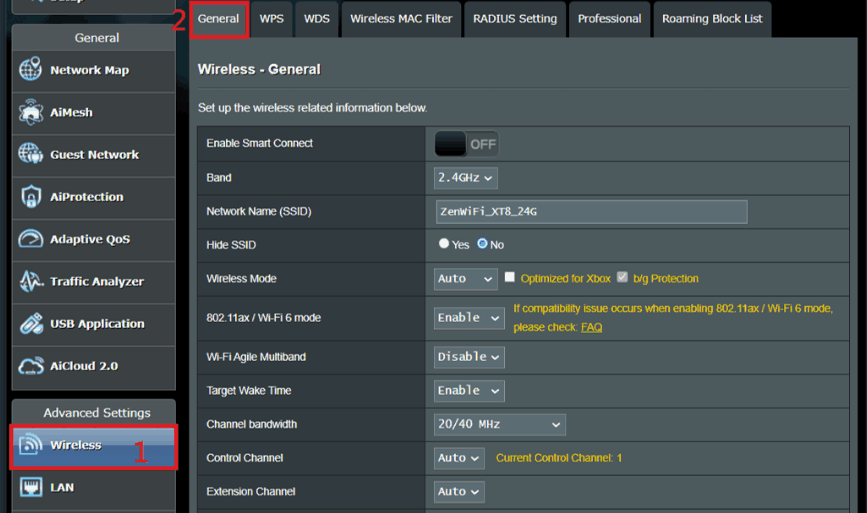
5. Променете паролата: В опцията "Общи" намерете опцията "Безжична парола" или "WPA предварително споделен ключ", след което въведете новата парола и я приложете. Обикновено паролата се състои от 8-63 знака, включително букви, цифри и специални знаци. Изберете "WPA2-Personal" като метод за удостоверяване и "AES" като WPA криптиране.
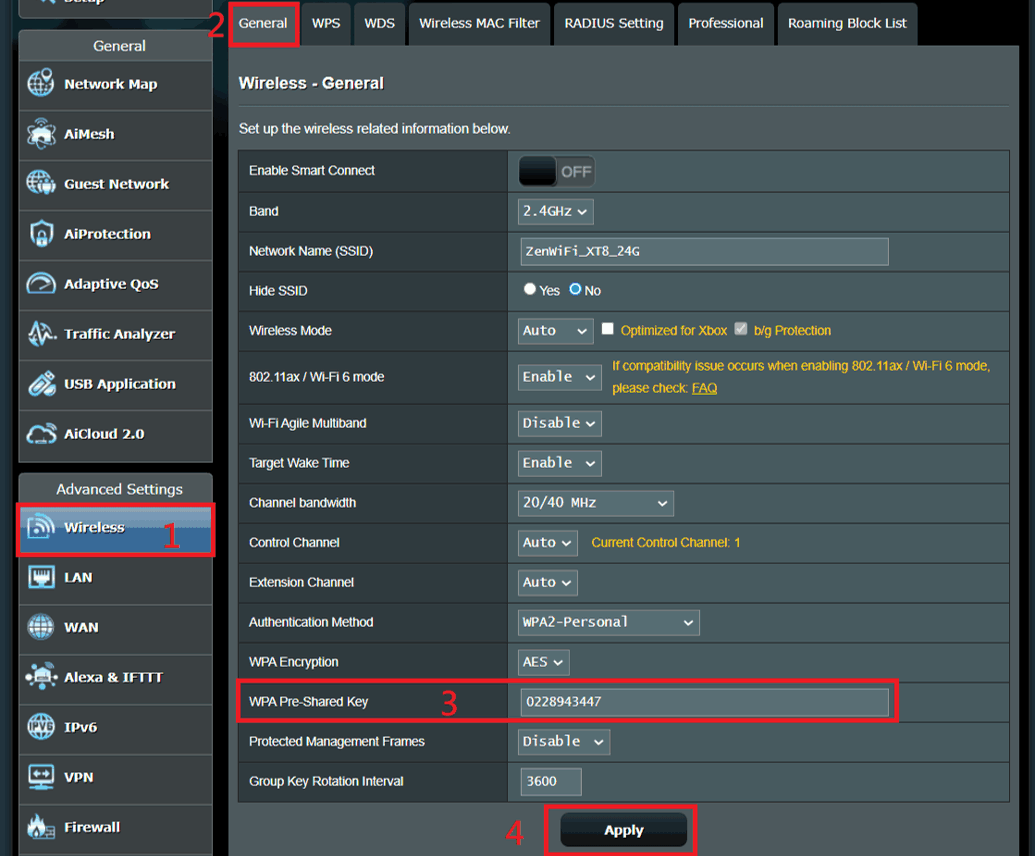
 IP
IP

